Отличительной особенностью базовой версии программы для бухгалтера «Инфо-Бухгалтер 8» является то, что она основывается на полноценной версии программы «Инфо-Бухгалтер 8», поэтому все разделы бухгалтерского и налогового учета уже включены в стандартную поставку упрощенной версии.
Программа позволяет производить 300 операций в год, что более чем достаточно для большинства организаций, а также для индивидуальных предпринимателей. Программа достаточно универсальна и позволяет полностью удовлетворить потребности большинства пользователей по автоматизации бухгалтерского и налогового учета.
Для установки базовой версии программы Инфо-Бухгалтер необходимо в шапке сайта нажать кнопку «Скачать» и выбрать «Инфо-Бухгалтер 8».
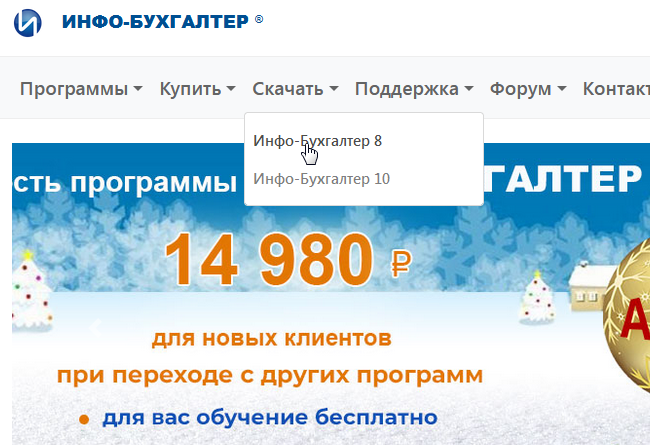
Рис. 1: Окно меню сайта
На странице «Инфо-Бухгалтер 8: Демоверсии, дистрибутивы...» нужно выбрать режим налогообложения (в качестве примера мы выбрали ОРН), развернуть закладку «Дистрибутивы» и выбрать «Рабочая версия для ОРН от ...»
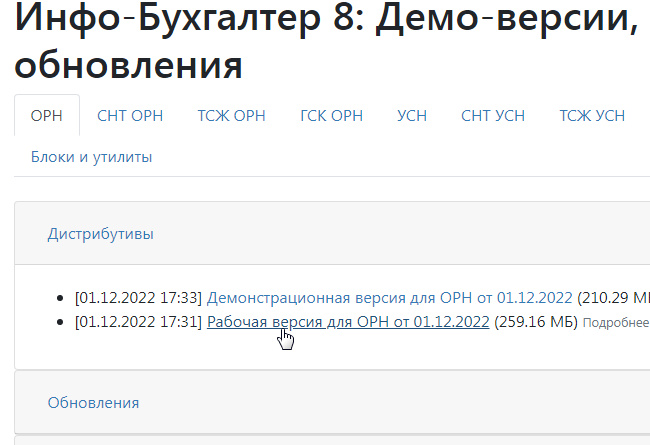
Рис. 2: Окно страницы "Инфо-Бухгалтер 8: Демо-версии, дистрибутивы и обновления"
После выбора рабочий версии пойдёт процесс скачивания дистрибутива для установки программы. После завершения скачивания файла запустите дистрибутив. Дальше начнется процесс расшифровки появится окно предупреждения, с которым необходимо согласиться.

Рис. 3: Окно предупреждения
Чтобы начать процесс установки программы «Инфо-Бухгалтер», переместите курсор мыши на надпись «Далее» и нажмите левую кнопку мыши. Откроется следующий экран меню установки (рис. 4).

Рис. 4: Меню установки программы «Инфо-Бухгалтер»
В появившемся окне надо выбрать, в качестве дальнейшего действия «Установка» и нажать кнопку «Далее».
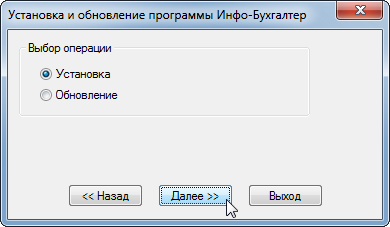
Рис. 5: Окно установки программы «Инфо-Бухгалтер»
В следующем окне (Рис.6) указаны различные версии программы Инфо-Бухгалтер. Надо выбрать необходимый вариант установки, например: «Общий режим налогообложения. Базовая локальная версия» и нажать кнопку «Далее».
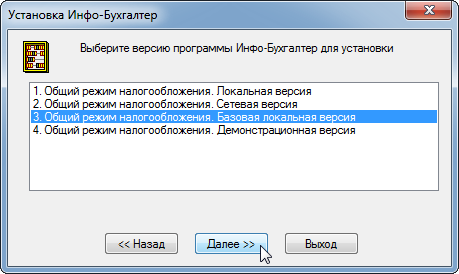
Рис. 6: Окно выбора версии программы «Инфо-Бухгалтер»
Перед вами будет откроется окно для выбора каталога (папки) для установки программы (Рис. 7). По умолчанию установлено значение каталога C:\IB\ORN\ibw8Base (в случае версии с УСН, это будет каталог C:\IB\USN\ibw8Base) .
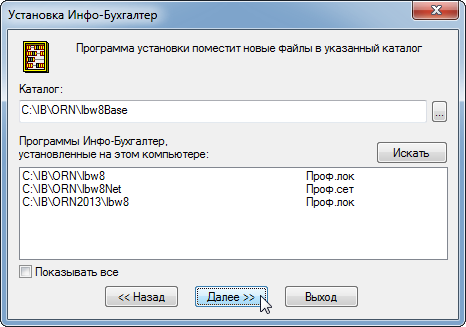
Рис. 7: Окно выбора папки для установки
Если вы ранее пользовались программой «Инфо-Бухгалтер» и она установлена на компьютере, то лучше установить новую версию в каталог, отличный от каталога прежней версии программы «Инфо-Бухгалтер».
Рекомендуется исправить предложенное название каталога. Желательно в названии указать версию программы и год ее установки, например «IBW8_ORN_2022» или «IB8_orn_2022», предварительно убедившись, что такого каталога на вашем диске не существует. В названии допускается употреблять только символы латинского алфавита и цифры.
После выбора каталога установки нажмите на кнопку «Далее».
Откроется выбора варианта установки программы (Рис.8), в котором надо выбрать вариант установки и нажать кнопку «Далее». Для начинающих пользователей рекомендуется выбрать вариант «Установка по умолчанию».
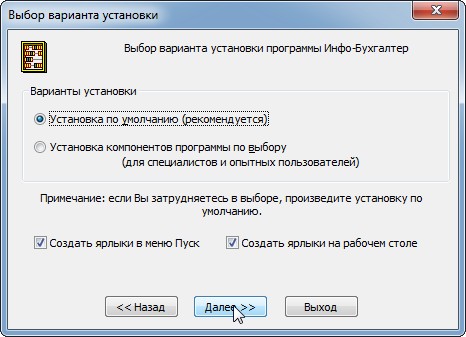
Рис. 8: Окно выбора варианта установки
На следующем экране (Рис.9) будет показана информация, о том какие компоненты программы и в какой каталог будут установлены. При нажатии кнопки «Далее» начнется установка программы на ваш компьютер.
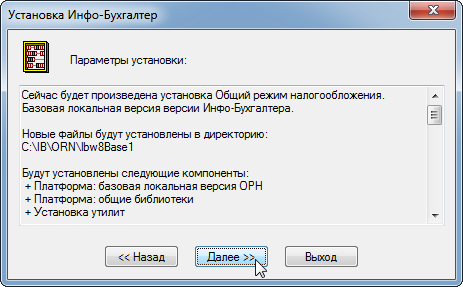
Рис. 9: Окно установки программы «Инфо-Бухгалтер»
В следующем окне (Рис.10) покажет ход установки программы.

Рис. 10: Окно установки программы «Инфо-Бухгалтер»
После завершения установки файлов на печать будет выдано лицензионное соглашение по использованию программы «Инфо-Бухгалтер».
Если вы успешно установили программу «Инфо-Бухгалтер», то можете закрыть меню установки программы «Инфо-Бухгалтер», нажав на кнопку «Готово».

Рис. 11: Окно установки программы «Инфо-Бухгалтер»
В процессе установки на Ваш компьютер будет установлена выбранная версия программы «Инфо-Бухгалтер», установлена и настроена программа BDE и драйвер электронного ключа защиты.
После успешной установки на Вашем рабочем столе появится ярлык «Инфо-Бухгалтер 8 ОРН базовая».
Дважды нажмите левой кнопкой «мышки» по этому ярлыку. Откроется меню, требующее ввода Кода ответа, подтверждающего использование Вами лицензионной версии программы (Рис. 12).
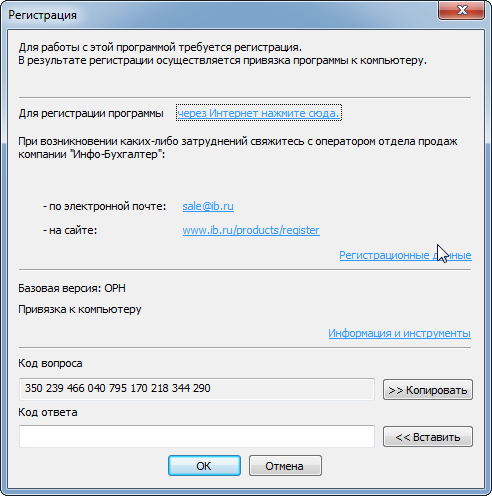
Рис. 12: Окно регистрации программы
Код ответа можно получить по электронной почте. Рекомендуем воспользоваться вариантом регистрации программы через Интернет. Нажмите левой кнопкой «мыши» по синей части надписи строки «Для регистрации программы через Интернет нажмите сюда».
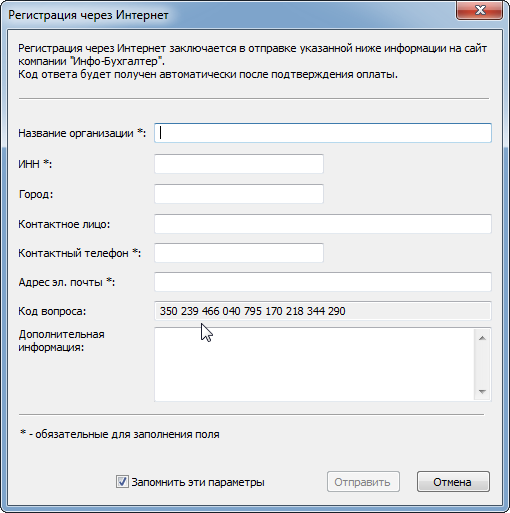
Рис. 13: Окно регистрации через Интернет
Заполнив форму для регистрации через Интернет, нажмите кнопку «Отправить». Код ответа будет отправлен в письме на указанный адрес электронной почты сотрудником отдела продаж после проверки оплаты Вашей лицензии.
При следующем входе в программу появится окно сообщение о найденной лицензии, нажмите кнопку «ОК». Данная функция доступна при наличии интернета на компьютере, где установлена программа «Инфо-Бухгалтер». При отсутствии интернета, Код-ответ необходимо ввести в соответствующее поле меню «Регистрация» и нажать кнопку «ОК».
Программа готова к использованию.
Вопросы можно задавать нашим специалистам на линии консультаций 8-495-280-08-57 с 9 до 18 часов по Московскому времени в рабочие дни.
- 316 просмотров
 Инфо-Бухгалтер ®
Инфо-Бухгалтер ®